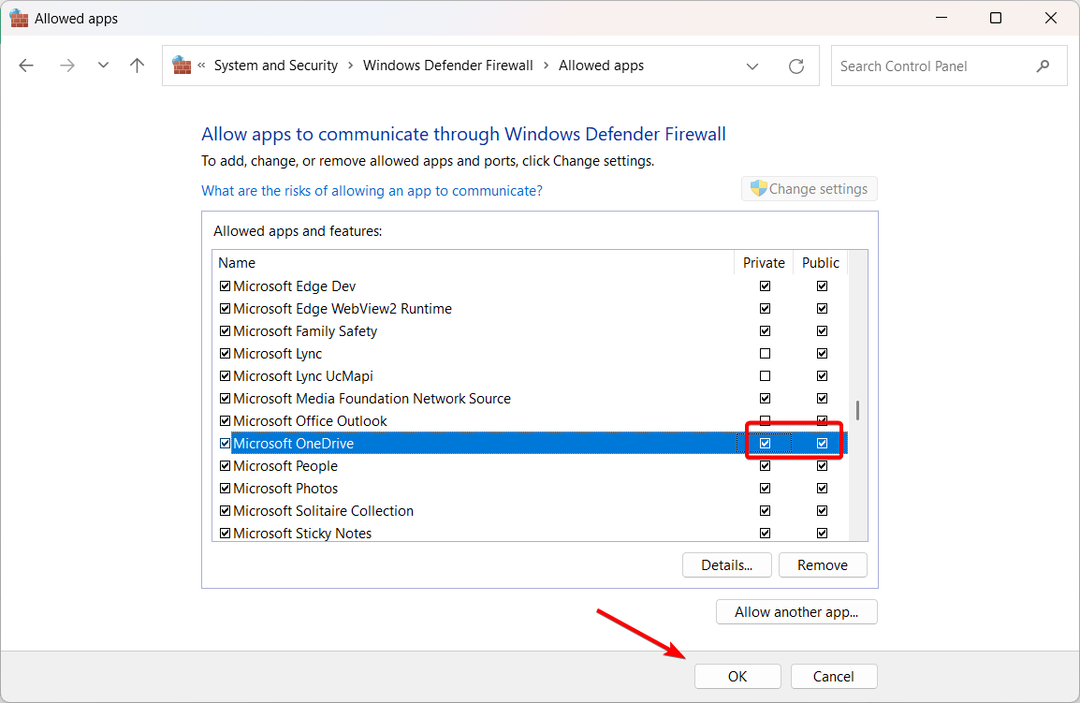- Некада давно, Мицрософт је био присиљен да преименује своју услугу складиштења у облаку.
- Од тада је ОнеДриве превалио дуг пут. Ево како да промените подешавања синхронизације у оперативном систему Виндовс 10.
- Говорећи о складиштење у облаку, можда бисте желели да погледате и овај водич на Најбоље апликације за складиштење података у облаку или Врхунска децентрализована решења за складиштење података у облаку.
- Да бисте користили ОнеДриве са највећим потенцијалом, погледајте наш ОнеДриве водичи.

Овај софтвер ће поправити уобичајене грешке на рачунару, заштитити вас од губитка датотека, малвера, квара хардвера и оптимизирати ваш рачунар за максималне перформансе. Решите проблеме са рачунаром и уклоните вирусе сада у 3 једноставна корака:
- Преузмите алатку за поправак рачунара Ресторо који долази са патентираним технологијама (патент доступан овде).
- Кликните Покрените скенирање да бисте пронашли проблеме са Виндовсом који би могли да узрокују проблеме са рачунаром.
- Кликните Поправи све да бисте решили проблеме који утичу на сигурност и перформансе рачунара
- Ресторо је преузео 0 читаоци овог месеца.
Пре извесног времена, Мицрософт је био присиљен да преименује своју услугу складиштења у облаку СкиДриве у ОнеДриве.
Поред промене бренда, додате су и неке нове опције, а данас ћемо разговарати о подешавањима синхронизације.
Будући да је ОнеДриве подразумевано складиште у облаку, Мицрософт је одлучио да га дубоко угради у Виндовс 10, а посебно у ранији Виндовс 8.1.
Погледајте овај једноставан водич да бисте зачас започели преузимање докумената и слика из ОнеДриве-а.
Како да променим поставке синхронизације ОнеДриве?
Промените поставке синхронизације ОнеДриве у оперативном систему Виндовс 8.1
- Отворите траку са дугмадима за претрагу, идите у десни горњи угао или притисните тастер Виндовс логотип + тастер В
- Укуцајте тамо Подешавања рачунара
- Онда одаберите Један погон
- Одатле одаберите Подешавања синхронизације
Сада ћете имати приступ многим функцијама које можете да искључите или их подразумевано оставите укључене, онакве какве јесу. Дакле, одавде можете хрпу ствари да синхронизујете са својим ОнеДриве налогом, и овде су уврштене: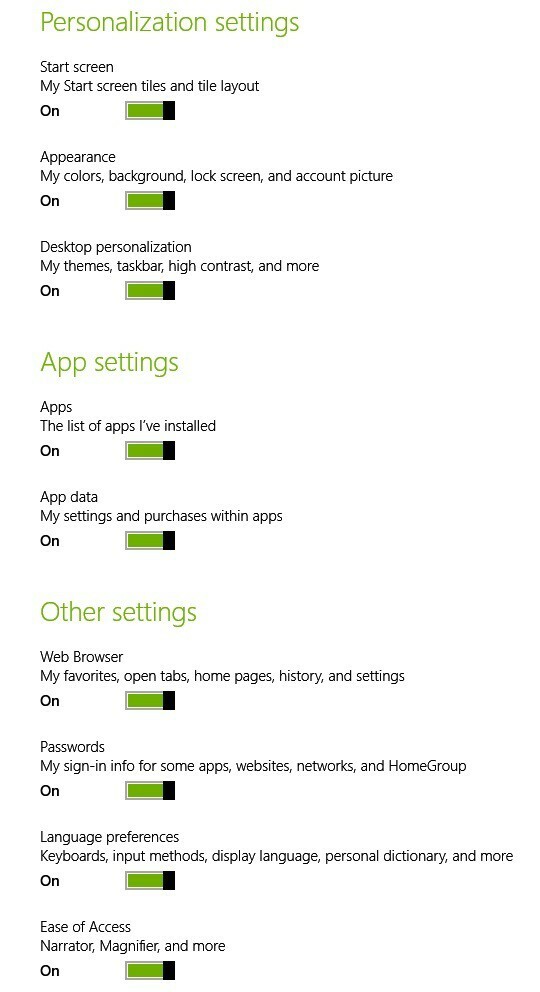
- Поставке рачунара - можете да синхронизујете поставке радне површине или таблета са оперативним системом Виндовс 8.1 на свим уређајима.
- Почетни екран - ваше плочице и распореди
- Изглед - Боје, позадина, закључани екран и слике
- Персонализација радне површине - теме, трака задатака, висок контраст
- Апликације - листа апликација које сте инсталирали, као и подешавања и куповина у апликацијама
- Веб прегледач - фаворити, отворене картице, почетне странице, историја и подешавања странице
- Лозинке - информације за пријављивање за апликације, веб локације, мреже и ХомеГроуп
- Језичке поставке - унос са тастатуре, језик приказа, лични речник
- Једноставност приступа - приповедач, лупа
- Остала Виндовс подешавања - Филе Екплорер, миш, штампачи
Промените поставке синхронизације ОнеДриве у оперативном систему Виндовс 10
Погледајмо како можемо да променимо поставке ОнеДриве у оперативном систему Виндовс 10. Ево корака које треба следити:
- Изаберите икону ОнеДриве на траци задатака
- Изаберите Још> иди на Подешавања
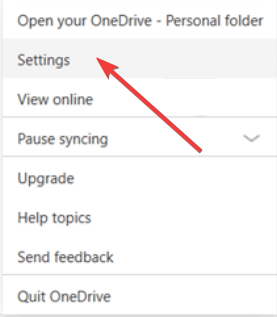
- Кликните картицу Рачун> Изаберите фасцикле.
- Тхе Синхронизујте ОнеДриве датотеке са овим рачунаром дијалошки оквир би сада требао бити доступан на екрану
- Уклоните ознаку из директоријума које не желите да синхронизујете са рачунаром> притисните ОК. Ако желите да синхронизујете апсолутно све своје директоријуме, означите Учините све датотеке доступним опција.
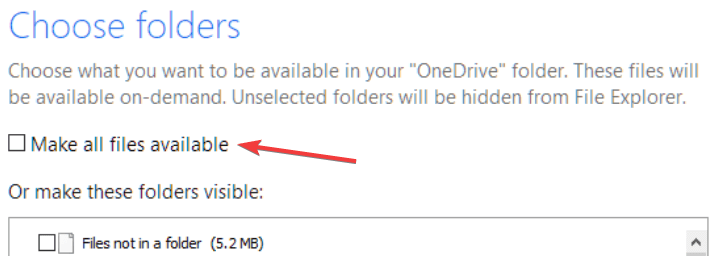
Такође, поред свега овога, можете одабрати и направите резервну копију датотека на ваш ОнеДриве налог.

Будући да говоримо о синхронизацији, једноставно не можемо изоставити овај невероватни алат који ће ваше датотеке синхронизовати на свим вашим уређајима без ризика од губитка или цурења података.
Одржавање синхронизације целокупне имовине никада није било лакше захваљујући Синц-у, алату који вам омогућава да смештате, делите и приступате свим датотекама са било ког места.
Најбољи део је што имате до 5 ГБ за складиштење свих тих важних датотека у облаку апсолутно бесплатно.
Али Синц пружа више од складишта, такође штити ваше податке енд-то-енд енкрипцијом, делује као решење за прављење резервних копија и пружа снажне функције за опоравак података.
Погледајмо га брзоКључне карактеристике:
- Простор за складиштење до 4ТБ у премиум плановима
- Опције прављења резервних копија и синхронизације у реалном времену
- Шифровање од краја до краја и заштита података
- Укључене су историја датотека и функције опоравка
- Двофакторска аутентификација (2ФА)
- Мобилне апликације, апликације за рачунаре и интеграција

Синц.цом
Синхронизујте, правите резервне копије, чувајте и делите све своје датотеке без напора помоћу овог моћног решења заснованог на облаку заснованом на приватности!
Посетите сајт
Надамо се да вам је ово било од велике помоћи, па будите претплаћени на још корисних савета. Као и увек, слободно поделите са нама своје лично искуство путем одељка за коментаре у наставку.
 И даље имате проблема?Поправите их помоћу овог алата:
И даље имате проблема?Поправите их помоћу овог алата:
- Преузмите овај алат за поправак рачунара оцењено одличним на ТрустПилот.цом (преузимање почиње на овој страници).
- Кликните Покрените скенирање да бисте пронашли проблеме са Виндовсом који би могли да узрокују проблеме са рачунаром.
- Кликните Поправи све да реши проблеме са патентираним технологијама (Ексклузивни попуст за наше читаоце).
Ресторо је преузео 0 читаоци овог месеца.